Tuan Thanh09/06/2021
4 bình luận
Xem Tóm Tắt Bài Viết Này
- 1 Tính năng sao lưu và đồng bộ toàn bộ tin nhắn trên Zalo giúp người dùng dễ dàng giữ lại được những tin nhắn quan trọng hay bất cứ thông tin nào. Hãy cùng tìm hiểu cách sao lưu, đồng bộ tin nhắn Zalo trên máy tính mới nhất nhé!
- 1.1 1. Cách sao lưu dữ liệu trên Zalo PC
- 1.2 2. Cách đồng bộ tin nhắn Zalo trên máy tính
- 1.3 3. Giải đáp một số câu hỏi liên quan
Tính năng sao lưu và đồng bộ toàn bộ tin nhắn trên Zalo giúp người dùng dễ dàng giữ lại được những tin nhắn quan trọng hay bất cứ thông tin nào. Hãy cùng tìm hiểu cách sao lưu, đồng bộ tin nhắn Zalo trên máy tính mới nhất nhé!
Lợi ích của việc sao lưu, đồng bộ tin nhắn zalo trên máy tính:
Bạn đang đọc: [Video] Cách sao lưu, đồng bộ tin nhắn Zalo trên máy tính mới nhất – https://sangtaotrongtamtay.vn
– Giúp tất cả chúng ta hoàn toàn có thể lấy lại tin nhắn và các tài liệu trên Zalo .- Lưu giữ nhật ký tin nhắn khi đăng nhập một thông tin tài khoản Zalo từ nhiều máy khác nhau .
Lưu ý: Hiện tại, Zalo phiên bản trình duyệt web không hỗ trợ sao lưu tin nhắn được. Bạn cần phải sử dụng phiên bản Zalo PC được cài đặt trên máy tính.
Nếu chưa có, hãy tải về không lấy phí TẠI ĐÂY .
1. Cách sao lưu dữ liệu trên Zalo PC
Dưới đây là video hướng dẫn cách sao lưu dữ liệu trên Zalo PC:
Bước 1: Chọn biểu tượng cài đặt góc trái màn hình > Chọn Lưu trữ > Xuất dữ liệu.

Chọn Xuất dữ liệu để triển khai sao lưu tin nhắn Zalo
Bước 2: Chọn vào loại dữ liệu muốn sao lưu > Chọn nơi lưu trữ tệp sao lưu > Nhấn Xuất dữ liệu.
Bạn có thể click chọn Thay đổi để lựa chọn nơi lưu trữ khác cho tệp tin nhắn Zalo được sao lưu.
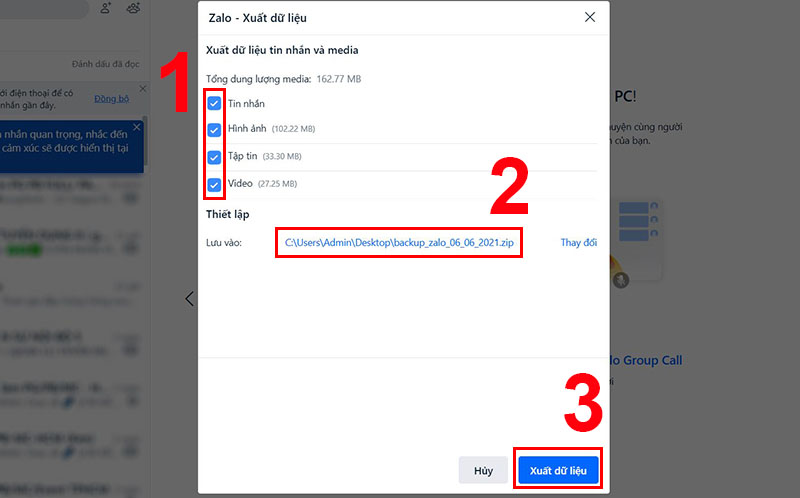
Thực hiện sao lưu tin nhắn Zalo vào máy tính
Bước 3: Chờ một lát để quá trình sao lưu tin nhắn hoàn tất > Nhấn Đóng.
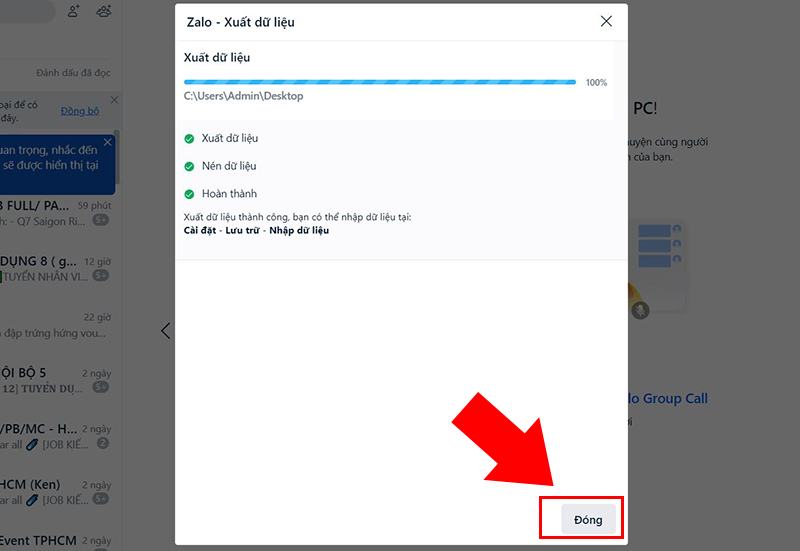
Nhấn Đóng sau khi hoàn tất sao lưu
Bước 4: Tệp tin nhắn được tải về dưới dạng file zip. Bạn nhấn chuột phải vào file dữ liệu > Chọn Extract to để giải nén.
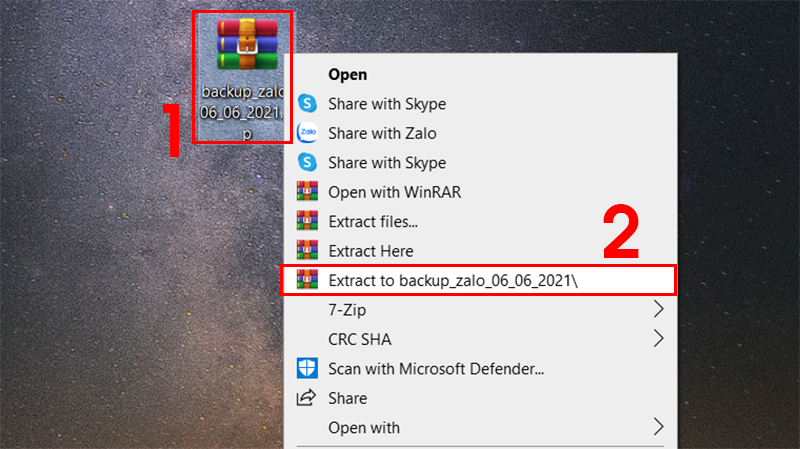
Giải nén tệp tin nhắn sao lưu
2. Cách đồng bộ tin nhắn Zalo trên máy tính
Dưới đây là video hướng dẫn cách đồng bộ tin nhắn Zalo trên máy tính:
Bước 1: Chọn biểu tượng cài đặt góc trái màn hình > Chọn Lưu trữ > Chọn Đồng bộ tin nhắn.
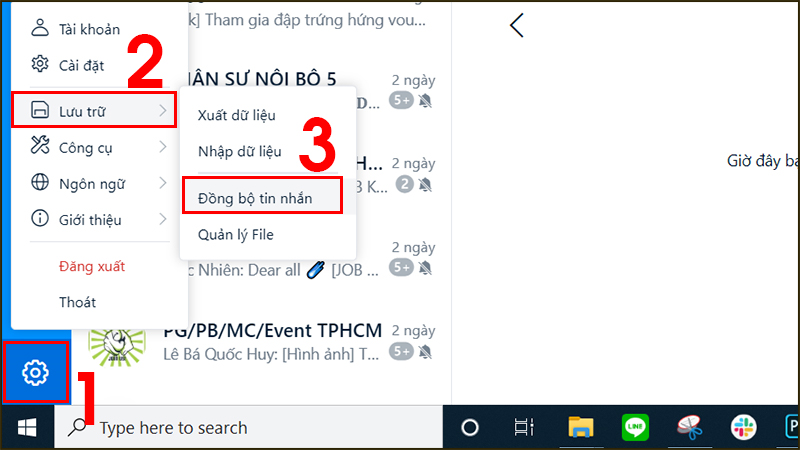
Chọn Đồng bộ tin nhắn Zalo PC
Bước 2: Màn hình máy tính hiển thị thông báo mở app Zalo trên điện thoại để xác nhận.
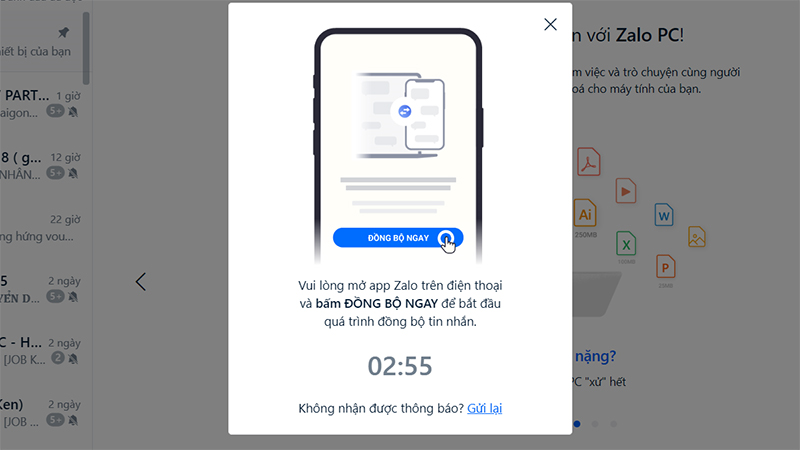
Màn hình máy tính hiểu thị thông tin mở app Zalo trên điện thoại cảm ứng
Bước 3: Nhấn vào thông báo trên điện thoại > Chọn Đồng bộ ngay.
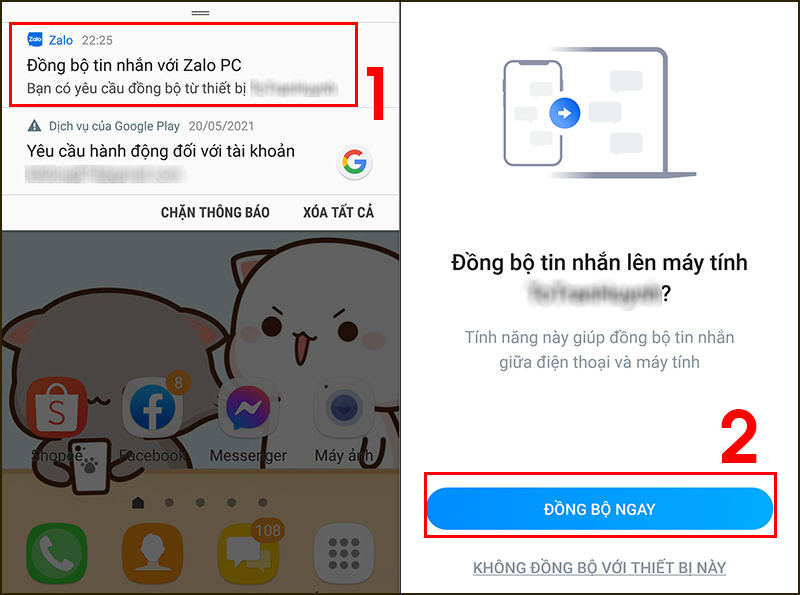
Nhấn vào thông tin trên điện thoại thông minh và chọn Đồng bộ ngay
3. Giải đáp một số câu hỏi liên quan
Làm thế nào để khôi phục tin nhắn Zalo?
– Trả lời: Phiên bản hiện tại của Zalo không còn hỗ trợ tính năng khôi phục tin nhắn đã xóa nữa. Bạn chỉ có thể khôi phục tin nhắn trong vòng 5 giây sau khi xóa mà thôi.
Bạn hoàn toàn có thể tìm hiểu thêm thêm cách Phục hồi tin nhắn Zalo để biết thêm chi tiết cụ thể nhé !
Đăng nhập Zalo trên thiết bị khác thì mất hết tin nhắn?
– Trả lời: Một ngày nào đó bạn có việc gấp cần đăng nhập Zalo trên thiết bị máy tính, PC khác điện thoại và bạn kiểm tra thấy danh sách tin nhắn trống không, có nghĩa là do bạn chưa tiến hành đồng bộ hóa tin nhắn Zalo rồi. Trường hợp này bạn cần thực hiện đồng bộ dữ liệu như hướng dẫn ở mục 2 để đồng bộ toàn bộ tin nhắn trước đó nhé!
Cách sao lưu tin nhắn Zalo trên điện thoại?
– Trả lời: Trên màn hình chính của Zalo, Chọn Thêm > Chọn icon Cài đặt > Sao lưu và khôi phục tin nhắn > Chọn Sao lưu.
Ngoài ra, để hiểu rõ hơn cách triển khai, bạn hoàn toàn có thể tìm hiểu thêm bài viết : Sao lưu tin nhắn Zalo .Một số mẫu laptop đang kinh doanh tại Thế Giới Di Động:
Trên là cách lưu dữ liệu và đồng bộ tin nhắn trên Zalo nhanh chóng, hiệu quả. Chúc bạn thành công!
33.436 lượt xem
Bạn có làm được hướng dẫn này không ?

Có

Không
Source: https://sangtaotrongtamtay.vn
Category: Công nghệ

